TP-Link Archer C25 áttekintés, áttekintések, beállítás

- 2154
- 530
- Boros Patrik
TP-Link Archer C25: áttekintés, áttekintések, beállítás
Ma megismerkedünk a TP-Link Archer C25 AC900 útválasztóval. Ez egy olcsó, két sávú útválasztó, jó előadással. Az interneten néztem, és valamilyen oknál fogva nem találtam szinte egyetlen áttekintést vagy utasításokat a router TP-link Archer C25 beállításához. Sok információ található a TP-Link Archer C60 útválasztóról, amelyet már megfigyeltünk. Ezek a modellek nagyon hasonlóak, főleg külsőleg.

Úgy döntöttem, hogy nem készítek külön utasítást az Archer C25 beállításáról. Ezért, ha már megvásárolta ezt az útválasztót, és nem tudja, hogyan kell konfigurálni, akkor csak görgessen az alábbi oldalt. Ott röviden elmondom és megmutatom, mit és hogyan kell csinálni. A véleményét a megjegyzésekben is hagyhatja. A cikk végén hagyom a TP-Link Archer C25-ről szóló véleményemet. Nos, először egy kis áttekintés és utasítások a beállításhoz.
Felülvizsgálat
A műszaki jellemzőkről nem fogok részletesen lakozni. Bármely online áruházban vagy a hivatalos weboldalon láthatja őket. Wi-Fi sebesség: Legfeljebb 450 Mbps-ig, 2,4 GHz frekvencián és akár 433 Mbps-ig, 5 GHz frekvencián. A LAN/WAN -portok maximális sebessége 100 Mbit/s. A kikötők itt nem gigabitesek. 4 nem -eltávolítható antennát telepítenek az útválasztóra. Három antenna jel egy jelet 2,4 GHz frekvencián (Power 3 DBI) és 1 -et 5 GHz frekvencián (5 DBI teljesítmény).
Az útválasztó egy nagy dobozban kapható. Mindezt a nem eltávolítható antennák miatt, mivel maga az útválasztó nem nagy.

A felső panel fehér-szürke fényes műanyagból készül, érdekes szerkezetű. Az előlapon található a TP-Link logó és az útválasztó mutatói, amelyek zöld égetnek. Az antennák, akárcsak az eset többi része, szürke műanyagból készülnek.

Az összes port és gomb mögött található. Van egy gomb a Wi-Fi hálózat letiltásához és bekapcsolásához.
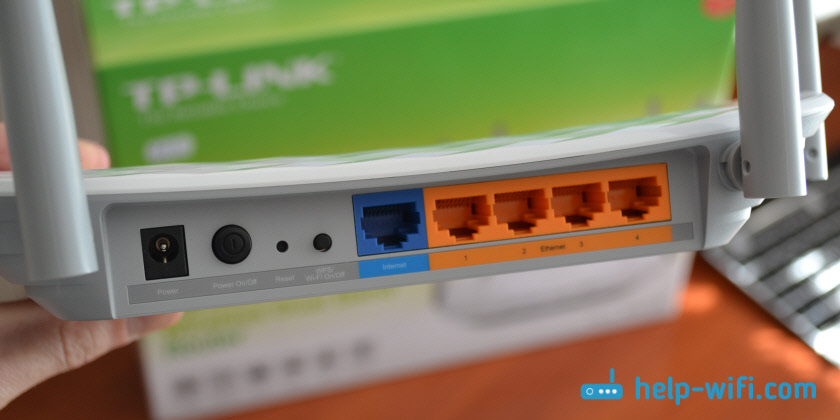
Sajnos a falon nincsenek tartók, mint a gumi lábak. De az antennák összecsukódnak, tehát ha szükséges, hogy egy útválasztót a falon lógjanak, előállhat valamivel.
A Wi-Fi útválasztó TP-Link Archer C25 beállítása
Az útválasztó kezelőpanelének megadásához és a szükséges beállítások végrehajtásához először az internetet kell csatlakoztatnunk az útválasztóhoz, az energiához és az eszközhöz, ahonnan konfiguráljuk az útválasztót.
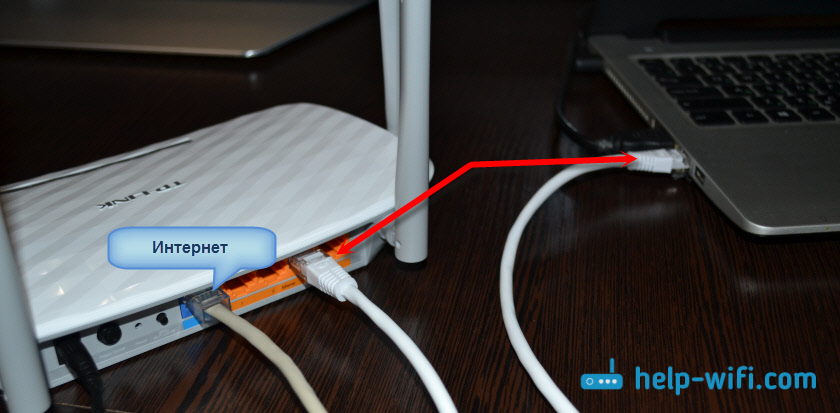
Ha mobiltelefonról vagy táblagépről szeretne beállítani, akkor a legjobb, ha ezt a TP-Link Tether alkalmazáson keresztül végezzük, amelyről itt írtam: https: // sodp-wifi.Com/tp-link/nastrojka-i-uprravlenie-routerom-tp-link-crogrammu-tp-link-téter. Ezt megelőzően csatlakoznia kell az eszközt a Wi-Fi hálózathoz a matricán feltüntetett jelszóval az útválasztó aljáról.
A beállításokhoz való belépéshez nyisson meg minden böngészőt, és lépjen a TplinkWifi oldalra.Nettó (192.168.0.1). Jelezze meg a felhasználónevet és a jelszót (gyár: admin és adminisztrátor), és lépjen be a kezelőpanelbe. Azonnal megváltoztathatja a nyelvet oroszra vagy ukránra.
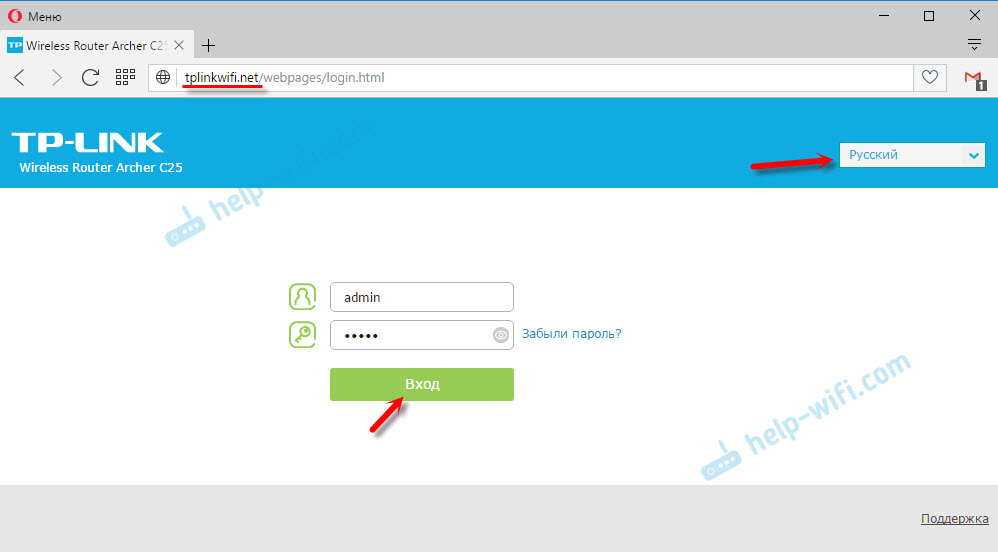
Talán az utasítás hasznos lesz: Hogyan lehet a TP-Link útválasztó beállításaira lépni?
Az útválasztó azonnal felajánlja az adminisztrátori gyár jelszavának megváltoztatását (amely védi az útválasztó beállításait). Azt tanácsolom, hogy tegye meg ezt.
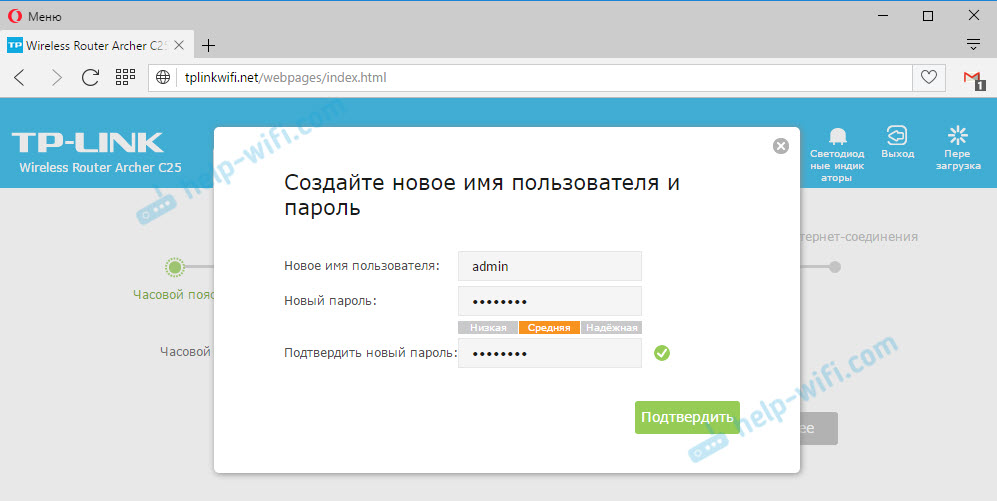
Konfigurálnunk kell az internetkapcsolatot (az internet -szolgáltatóhoz), ha az internet nem működik útválasztón keresztül, és az internetes jelző narancssárga színű ég. És konfigurálnia kell a Wi-Fi hálózatot. Változtassa meg a nevet és a jelszót. Ezt megteheti a vonatkozó szakaszokban: "Alapvető beállítások" - "Internet" és "BASIC beállítások" - "Vezeték nélküli fő". De használok egy gyors beállítási mestert. Amely a kezelőpanelbe való belépés után azonnal nyitva lesz. A "Gyors beállítások" fület a tetején is megnyithatja.
Az első ablakban meg kell határoznia az időzónát.
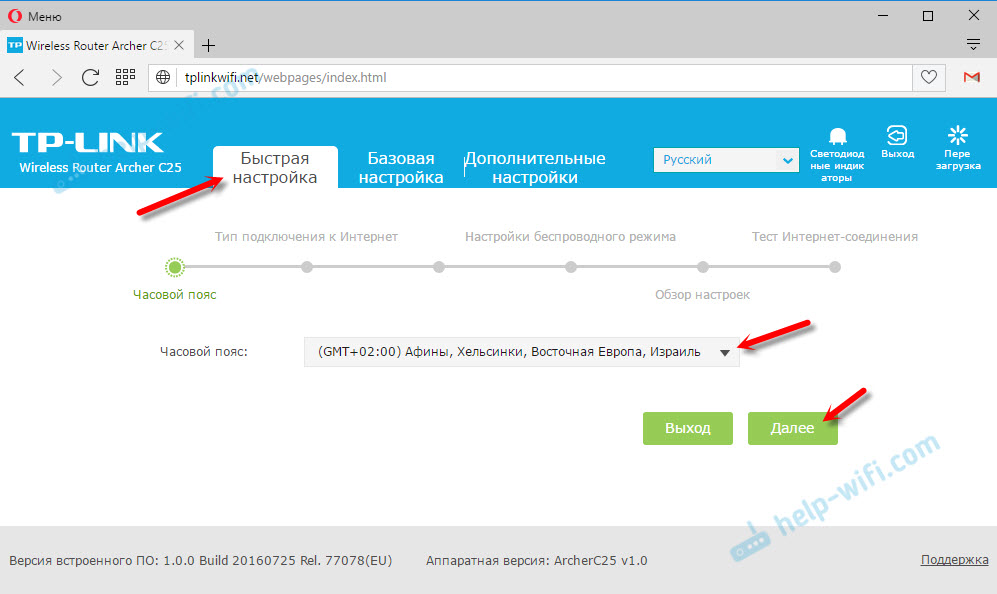
További nagyon fontos pont. Ki kell emelnie a kapcsolat típusát, amelyet az internetszolgáltató használ. Például van egy dinamikus IP -címem. Kiválasztom, és kattintson a "Tovább" gombra. Az én esetemben nem kell további beállításokat beállítania.
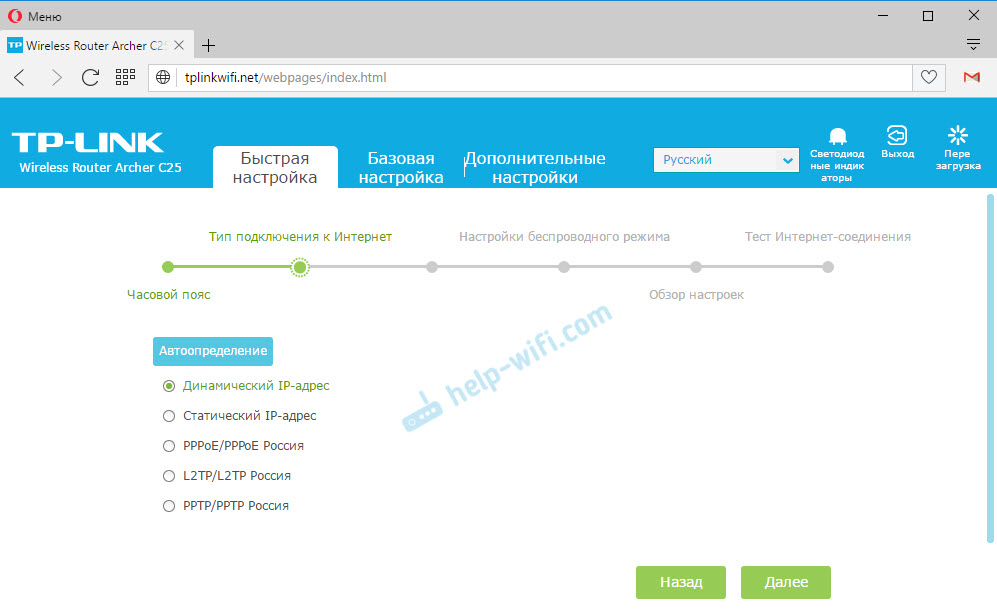
Ha például PPPOE, L2TP, PPTP van, akkor be kell állítania néhány paramétert, amelyeket a szolgáltató ad ki. Felhasználónév, jelszó, szerver címe.
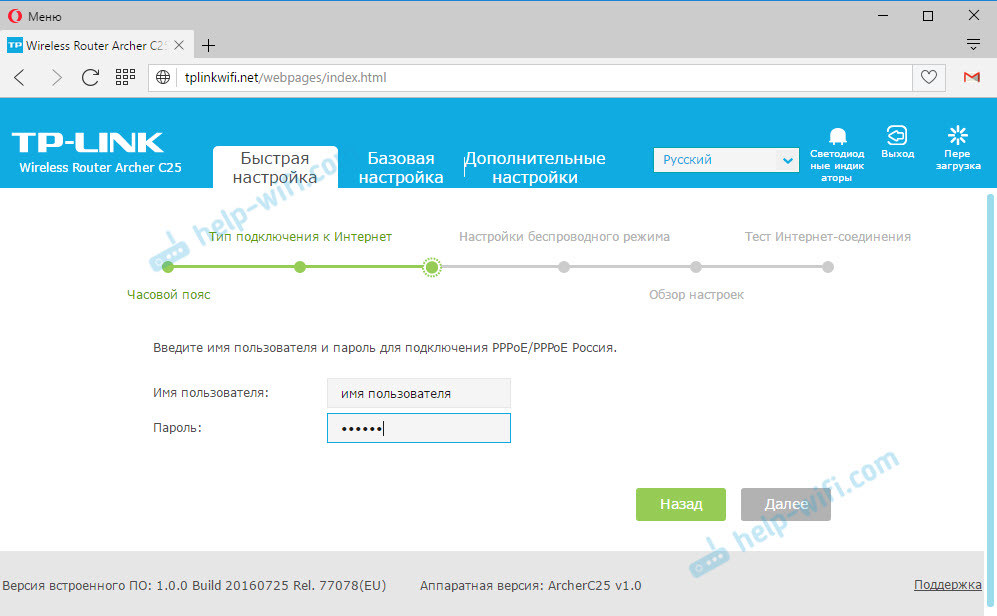
Nagyon fontos, hogy beállítsuk a megfelelő paramétereket az internethez való csatlakozáshoz. Ellenkező esetben az útválasztó nem lesz képes csatlakozni az internethez, és az internet nem fog működni az Ön eszközein. És az internetes mutató narancssárga színű lesz. És zöldnek kell lennie.
Ha nem tudja, hogy milyen típusú kapcsolatot vagy milyen paramétereket ad meg, akkor az első dolog, amit látni kell az internethez való csatlakozáskor kapott papírokat. Vagy csak hívja a szolgáltatót, és kérdezze meg.Ezután van egy Wi-Fi hálózati beállításunk. Pontosabban, mivel van egy két sávú útválasztónk, és két frekvencián továbbítja a hálózatot: 2.4 GHz és 5 GHz.
Változtassa meg az egyes hálózatok nevét és jelszavát. Ezt a jelszót a Wi-Fi-hez való csatlakozáshoz használják. Ha szükséges, letilthatja az egyik hálózatot. Csak távolítsa el a "Vezeték nélküli műsorszolgáltatás" engedélyezését egy felesleges hálózat közelében.
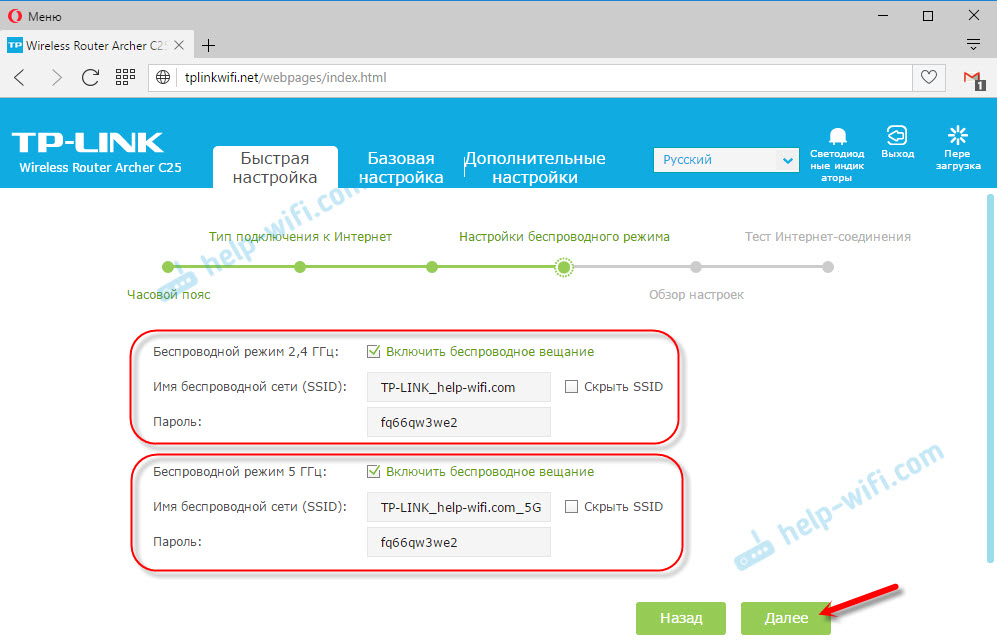
Ellenőrizzük az információkat, tanácsos rögzíteni egy jelszót a Wi-Fi-ből, és menteni a beállításokat.
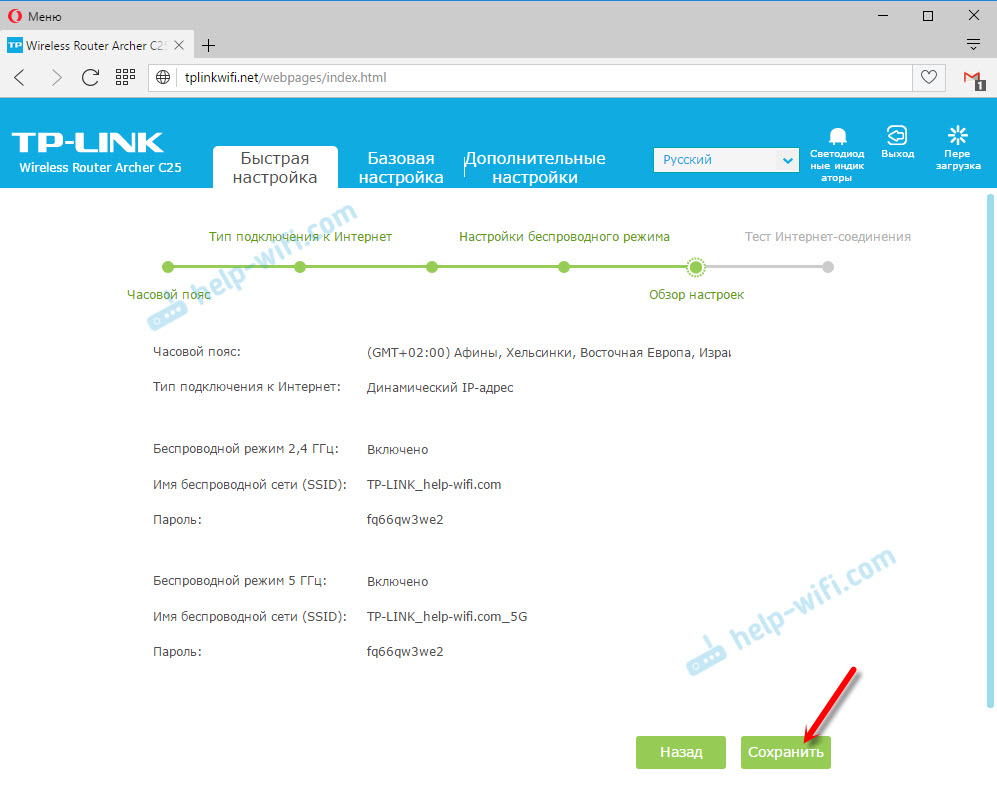
Minden készen áll!
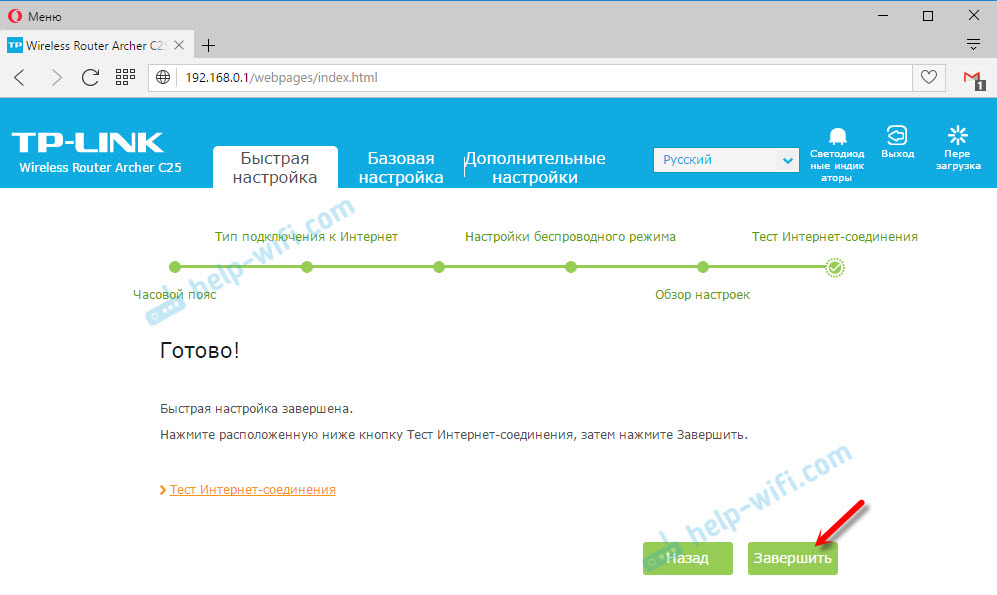
A beállítás befejeződött.
Ha részletesebb utasításokra van szüksége, akkor olvassa el az utasításokat a TP-Link Archer C60 beállításainak példáján. Mindent részletesen leírnak ott.
Áttekintés
Valamilyen okból az interneten a TP-Link Archer C25-ről szóló vélemények nem túl sokak. A modell jó, a kezelőpanel egyszerű és funkcionális. Van orosz és ukrán nyelv. A konfiguráció és a munka folyamatában nem vettem észre semmilyen problémát. Igaz, nincs tapasztalatom ennek az útválasztónak a hosszú felhasználásában, ezért megtámadom a véleményét. Amelyet az alábbi megjegyzésekben hagyhat el.
Talán hasznos lesz egy cikk a 802-es Wi-Fi útválasztó kiválasztásáról.11AC (5 GHz).
Ha a cikkben bármilyen kérdés merül fel, akkor kérdezze meg őket. Mindenképpen válaszolok, és megpróbálok segíteni!
- « Problémák a Wi-Fi útválasztóval. Az útválasztó nem működik
- A Wi-Fi nagyon lassan működik egy laptopon a ház egyik gyökerével (ez jól működik egy másik útválasztóval) »

